موقع لقطة الشاشة - أين تذهب لقطات الشاشة على جهاز الكمبيوتر (Windows 10/8/7)
من خلال التقاط لقطة شاشة ، يمكنك حفظ ومشاركة الصفحة الحالية التي تبحث عنها بسهولة. يقدم Windows عدة طرق لالتقاط لقطات شاشة. يمكنك استخدام اختصارات لوحة المفاتيح وأدوات لقطة الشاشة الافتراضية لالتقاط الشاشة على جهاز الكمبيوتر الذي يعمل بنظام Windows. لكن في بعض الأحيان لا يمكنك العثور على صور التقاط الشاشة. أين تذهب لقطات الشاشة على جهاز الكمبيوتر?
العديد من المستخدمين ليس لديهم فكرة عن موقع لقطة الشاشة الافتراضي. لذا يمكنك رؤية العديد من الأسئلة مثل "لماذا لا يلتقط جهاز الكمبيوتر الخاص بي لقطة شاشة؟" ، "لماذا لا تظهر لقطات الشاشة الخاصة بي على سطح المكتب؟" ، "أين يتم حفظ لقطات الشاشة الخاصة بي؟" و اكثر. إذا لم تتمكن من العثور على مكان حفظ لقطات الشاشة على جهاز الكمبيوتر ، فما عليك سوى متابعة القراءة للعثور على الإجابة.
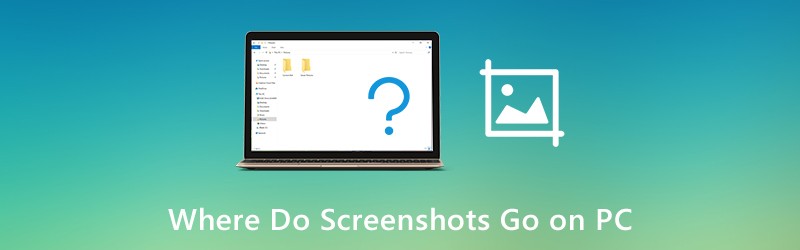
محتوى الصفحة
الجزء 1: أين تذهب لقطات الشاشة على جهاز الكمبيوتر
من الطبيعي ألا يتم حفظ لقطات الشاشة على سطح المكتب. أو اختفى مجلد لقطات الشاشة فجأة. فيما يلي المواقع المحتملة لحفظ لقطات شاشة Windows. لا يزال بإمكانك العثور على مكان لقطات الشاشة على جهاز الكمبيوتر الذي يعمل بنظام Windows 10/8/7.
نسخ لقطات إلى الحافظة
لأخذ لقطة على نظام التشغيل Windows 10 أو ويندوز 8، يمكنك الضغط على PrtScn على لوحة المفاتيح مباشرة. لن يتم حفظ لقطة الشاشة التي تم التقاطها كملف واحد. في الواقع ، تنتقل لقطة شاشة Windows هذه إلى الحافظة. يمكنك فتح أي محرر صور (الرسام) للصق وحفظ لقطات الشاشة من الحافظة.
حسنًا ، يمكنك الحصول على نفس النتيجة بواسطة أخذ لقطات الشاشة شبابيك 7 عبر شبابيك و PrtScn مفاتيح.
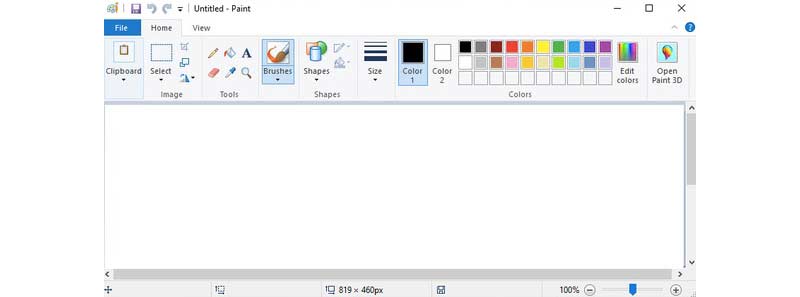
حفظ لقطات الشاشة في مجلد لقطات الشاشة
إذا ضغطت شبابيك و PrtScn مفاتيح لالتقاط لقطة شاشة نظام التشغيل Windows 10 و ويندوز 8، سيتم حفظ لقطة الشاشة في ملف لقطات المجلد بشكل افتراضي.
أين تجد مجلد لقطات الشاشة لنظام التشغيل Windows؟ خلال هذا الوقت ، يمكنك فتح ملفات ج قيادة المستخدمون مجلد. أختر اسم المستخدم ثم تجد الصور. لاحقًا ، يمكنك فتح ملف لقطات مجلد. هذا هو المكان الذي تذهب إليه لقطات الشاشة الخاصة بك على جهاز كمبيوتر يعمل بنظام Windows.
ملحوظة: فيما يتعلق بمسألة مكان ظهور لقطات الشاشة على جهاز كمبيوتر يعمل بنظام Windows 10 ، يمكنك العثور على مجلد Screenshots في ملف الصور بدلاً من ذلك. فقط مفتوحة البوم للوصول إلى لقطات مجلد.
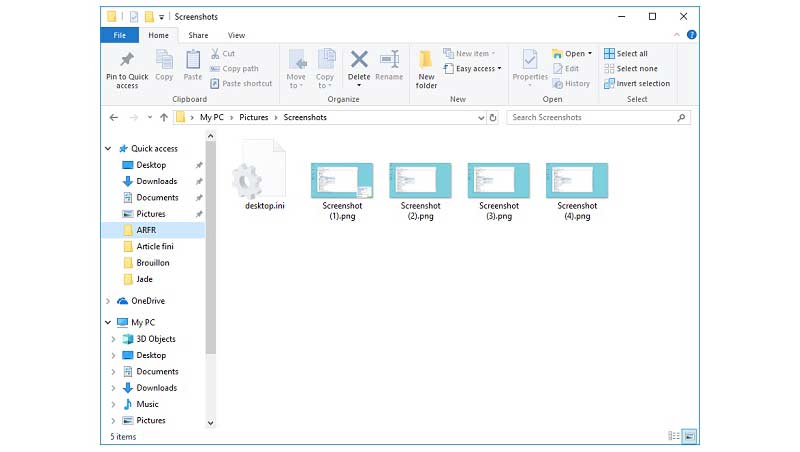
حفظ لقطات الشاشة في مجلد اللقطات
بالنسبة لمستخدمي Windows 10 ، يمكنك الحصول على أداة أخرى لالتقاط لقطة شاشة على نظام التشغيل Windows 10 ، وهي Game Bar. عند التقاط لقطة شاشة باستخدام شريط ألعاب Windows 10، أو تضغط شبابيك, بديل, PrtScn على لوحة المفاتيح ، سيتم حفظ لقطات الشاشة في ملف يلتقط مجلد. يمكنك العثور على مكان وجود لقطات شاشة Windows 10 في ملف أشرطة فيديو مكتبة.
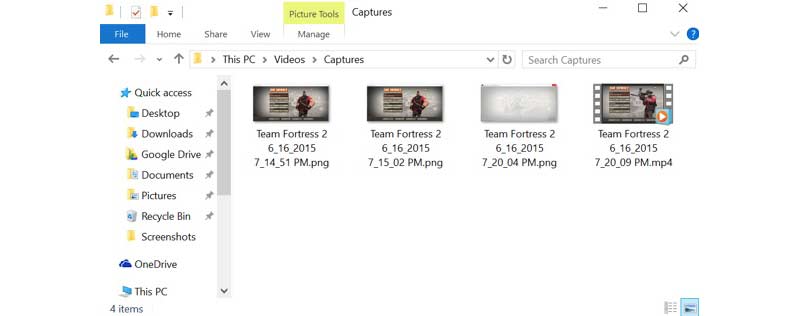
تحميل لقطات الشاشة إلى OneDrive
بالنسبة للسؤال أين يتم وضع لقطات الشاشة على جهاز الكمبيوتر الذي يعمل بنظام Windows 10 ، فهناك إجابة أخرى محتملة ، وهي OneDrive. إذا اختفت لقطات شاشة Windows 10 ، يمكنك فتح تطبيق OneDrive لإجراء فحص. ستقوم ميزة الحفظ التلقائي في OneDrive بتحميل لقطات الشاشة وحفظها في OneDrive على جهاز الكمبيوتر الذي يعمل بنظام Windows 10 تلقائيًا.
إذا كنت تريد حفظ لقطات الشاشة على سطح المكتب بدلاً من OneDrive ، فيمكنك الانتقال إلى OneDrive إعدادات. أختر حفظ تلقائي ثم التبديل هذا الكمبيوتر الشخصي فقط كمجلد الوجهة. وبالتالي ، سيتم حفظ الصور الملتقطة في محرك الأقراص المحلي.
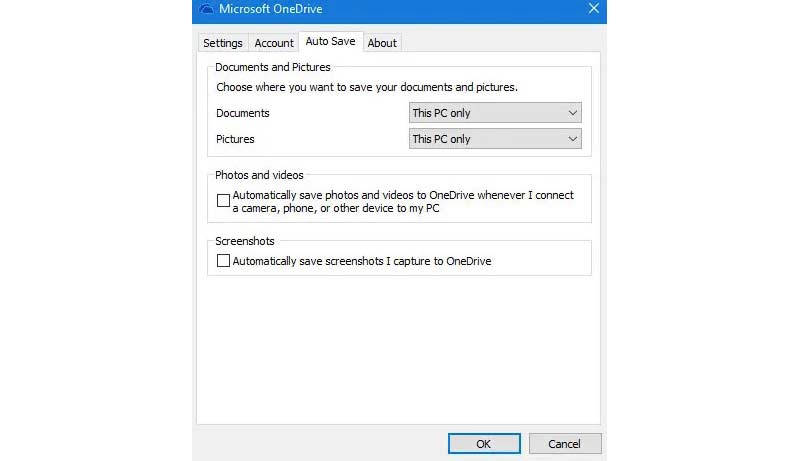
الجزء 2: كيفية إنشاء وحفظ لقطات الشاشة على نظام التشغيل Windows 10 / 8.1 / 8/7
تعتبر أدوات الرسم في الوقت الفعلي مهمة أثناء التقاط لقطات شاشة على جهاز الكمبيوتر أو الكمبيوتر المحمول. يمكنك إضافة تعليقات توضيحية وأشكال للتأكيد على النقطة الرئيسية مباشرة. وبالتالي ، يمكن للآخرين إدراك النقطة وفهم ما تريد حقًا التعبير عنه في وقت قصير. لتحرير والتقاط لقطات شاشة على جهاز الكمبيوتر ، يمكنك تشغيل مسجل شاشة فيدمور. إنه ليس فقط مسجل فيديو وصوت قوي ، ولكنه أيضًا أداة لقطة شاشة لجميع مستخدمي Windows. يمكنك التقاط لقطة شاشة بأي حجم منطقة وأداة رسم بسهولة. علاوة على ذلك ، يعتمد مكان وضع لقطة الشاشة على جهاز الكمبيوتر عليك.
- التقط لقطة شاشة على جهاز الكمبيوتر والكمبيوتر المحمول بشاشة كاملة أو نافذة أو منطقة مخصصة.
- أضف نصًا وخطًا وسهمًا وقطع ناقص ومستطيل ووسيلة شرح وفسيفساء والمزيد بأي حجم ولون.
- احفظ لقطات شاشة Windows بتنسيق JPG أو JPEG أو PNG أو TIFF أو BMP أو GIF بجودة عالية.
- تصدير لقطات الشاشة إلى سطح المكتب أو أي مجلد آخر بمرونة.
- قم بمسح أو إعادة أو التراجع عن أي تأثيرات لقطة شاشة بشكل غير محدود.
- انسخ أو احفظ أو شارك أو ثبت لقطة شاشة على جهاز الكمبيوتر الذي يعمل بنظام Windows.
الخطوة 1: تنزيل وتثبيت وتشغيل Vidmore Screen Recorder مجانًا. لالتقاط لقطة شاشة على جهاز الكمبيوتر ، اختر تصوير الشاشة في الواجهة الرئيسية.

الخطوة 2: لمعرفة مكان ظهور لقطات الشاشة على جهاز الكمبيوتر ، حدد التفضيلات من قائمة النقاط الثلاث. في ال انتاج | علامة التبويب ، انتقل إلى موقع ملفات لقطة الشاشة في المركز الثالث. انقر فوق أيقونة المجلد لتغيير مجلد إخراج لقطة الشاشة إذا لزم الأمر. بالمناسبة ، يمكنك ضبط تنسيق لقطة الشاشة أيضًا.

الخطوه 3: حرك الماوس إلى النافذة أو الشاشة التي تريد التقاطها. انقر بزر الفأرة الأيسر لتحديده. أو يمكنك النقر والسحب بالماوس الأيسر لالتقاط لقطة شاشة بأي شاشة مستطيلة.

الخطوة 4: لتحرير صورة لقطة شاشة ، انقر فوق أي أداة تحرير في اللوحة المنبثقة. ثم حدد الحجم واللون والموضع على صورة لقطة الشاشة. يمكنك التحكم في أدوات تحرير لقطة الشاشة من خلال خيارات الإعادة والتراجع.

الخطوة الخامسة: انقر حفظ لحفظ لقطة الشاشة على جهاز الكمبيوتر. أو يمكنك مشاركة لقطة شاشة على Facebook أو Twitter في سجل التسجيل نافذة او شباك.

إذا كنت تبحث عن مسجل شاشة مجاني ، مسجل شاشة مجاني على الإنترنت من Vidmore يمكن أن يكون خيارك الجميل. يمكنك التقاط مقطع فيديو على جهاز كمبيوتر يعمل بنظام Windows أو Mac بتنسيق WMV مجانًا. تتيح خيارات جودة إخراج الفيديو المتعددة للمستخدمين ضغط حجم الملف بنقرات.
الجزء 3: الأسئلة الشائعة حول مكان حفظ لقطات الشاشة
كيفية تغيير مجلد لقطة الشاشة الافتراضي على جهاز الكمبيوتر؟
إذا انتقلت لقطات الشاشة إلى الحافظة ، يمكنك فتح الرسام وحفظه في أي مكان تريده. ولكن إذا كنت لا تريد حفظ لقطات الشاشة في مجلد لقطات الشاشة ، فأنت بحاجة إلى النقر بزر الماوس الأيمن فوق ملف لقطات مجلد. أختر الخصائص ثم توجه إلى موقعك التبويب. انقر نقل لتغيير مكان استخدام لقطات الشاشة ليتم حفظها على جهاز الكمبيوتر.
أين تذهب لقطات الشاشة على جهاز Mac؟
اذا أنت التقط لقطة شاشة على جهاز Mac باستخدام اختصارات لوحة المفاتيح ، ستنتقل لقطات الشاشة إلى سطح المكتب. بعبارة أخرى ، تذهب لقطات الشاشة إلى سطح المكتب على جهاز Mac. يمكنك الذهاب إلى خدمات وفتح لقطات لتغيير مكان حفظ لقطات الشاشة على Mac إذا لزم الأمر.
ماذا تفعل إذا كان مفتاح Print Screen لا يلتقط لقطات شاشة؟
عندما لا يعمل مفتاح Print Screen ، يمكنك إيقاف OneDrive وبرامج الخلفية الأخرى. لأن بعض البرامج ستتولى مفتاح Print Screen دون إذنك. إذا كان هناك مفتاح F Mode على لوحة المفاتيح ، فيجب عليك الضغط عليه لتمكين مفتاح Print Screen أيضًا. بالمناسبة ، يعد تحديث برنامج تشغيل لوحة المفاتيح وأدوات لقطة الشاشة البديلة مفيدة أيضًا.
كيف يمكنني استرجاع لقطة شاشة من الحافظة؟
لاسترداد محفوظات الحافظة الخاصة بك ، يمكنك الضغط على مفتاح Windows ومفتاح V على لوحة المفاتيح في نفس الوقت. قم بتشغيله إذا لم يكن لديك إعداد لترك محفوظات الحافظة الخاصة بك. إذا تم إعداد جهاز الكمبيوتر الخاص بك للقيام بذلك ، فسيتم عرض محفوظات الحافظة الخاصة بك مباشرة على الحافظة ، حيث يمكنك استرداد ما تحتاجه.
لماذا لا يمكنني العثور على لقطات الشاشة الخاصة بي على جهاز الكمبيوتر؟
إذا ضغطت على مفتاح Print Screen بلوحة المفاتيح لالتقاط لقطة شاشة ، فلن يتم حفظ الصورة التي تحصل عليها من لقطة الشاشة مباشرة على جهاز الكمبيوتر الخاص بك ولكن في الحافظة الخاصة بك فقط. يجب لصقها في أحد تطبيقات تحرير الصور وحفظها على جهاز الكمبيوتر الخاص بك.
هذا كل شيء أين تذهب لقطات الشاشة على جهاز الكمبيوتر. يمكنك العثور على مجلد لقطة الشاشة وتغييره على جهاز الكمبيوتر الذي يعمل بنظام Windows بسهولة. علاوة على ذلك ، إذا كنت ترغب في الحصول على ميزات لقطة شاشة أكثر مرونة ، فيمكنك تنزيل Vidmore Screen Recorder مجانًا. هناك العديد من المتقدمين التقاط لقطة شاشة وأدوات التحرير التي يجب ألا تفوتها.


